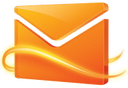
最大の特徴はGmailを遥かに凌駕する25GBの容量で、この前Gmailとの比較記事を書きましたね。
iOSやAndroidでは、Microsoft Exchangeを経由して接続する事で様々な機能が使えるため、そちらをご紹介しておきます。
出来る事
- Hotmailのプッシュ配信(=ケータイのSMS/MMSのように着信する)
- Hotmailアドレス帳の同期 or 照会
- Hotmailカレンダーの同期
- Hotmailカレンダーの通知
iOSの場合
- "設定"アプリを開きます。
- "メール/連絡先/カレンダー"→"アカウントを追加..."→"Microsoft Exchange"を選択します。
- 以下のように入力し、"次へ"を選択します。
- "サーバ"欄が加わるので、"m.hotmail.com"と入力し、"次へ"を選択します。
- ここで同期させるサービスを選択しますが、既存のデータは削除しないように"iPhoneに残す"を選択しましょう。
| メール | Hotmailアドレス |
| ドメイン | (空欄) |
| ユーザ名 | Hotmailアドレス |
| パスワード | Hotmail パスワード |
| 説明 | 任意の名前 (Hotmailなど) |
| サーバ | m.hotmail.com |
Google Syncでは文字化けを起こしていましたが、Hotmailでは正常です!
Androidの場合
標準"メール"アプリを前提にお話しします。
"mod.Email for Froyo"は完全互換なので同様です。
機種によってはメーカー製のアプリに置換されている場合があるので適宜読み替えてください。
- "設定"アプリを開きます。
- "アカウントと同期"→"アカウントを追加"→"コーポレート"を選択します。
- Hotmailのメールアドレスとパスワードを入力し、"次へ"を選択します。
- 以下のように入力し、"次へ"を選択します。
- お好みで設定を変更し、"次へ"を選択します。同期する量は1ヶ月でいいでしょう。
- 名前は任意で(Hotmailなど)を付けてあげましょう。
| ドメイン\ユーザー名 | \Hotmailアドレス |
| パスワード | (Hotmailパスワード) |
| サーバー | m.hotmail.com |
| 安全な接続(SSL)を使用する | (チェック) |
ついでに初期設定も済ませましょう。
- 標準の"メール"アプリを開きます。
- Hotmailアカウント内で、"アカウントの設定"を開きます。
- ここで差出人名や着信音、バイブレーションなどを設定します。
いかがでしょうか。
Gmailがあれば不要かもしれませんが、Hotmail愛用者は要チェックです。









0 件のコメント:
コメントを投稿